Cómo recuperar los chats de WhatsApp de Android
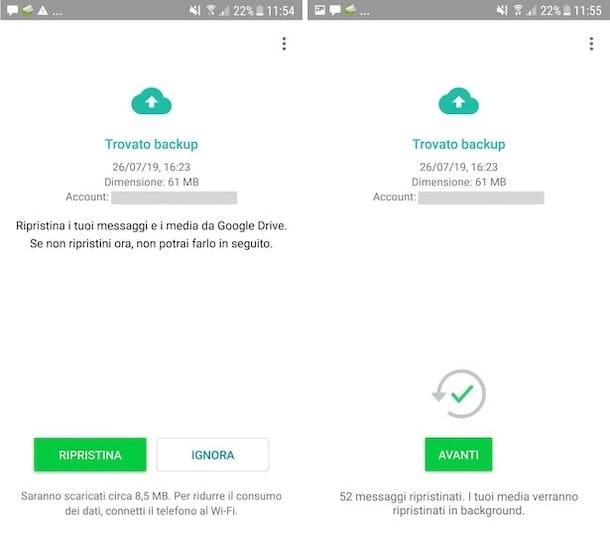
Desde el versión 2.12.317, WhatsApp introdujo oficialmente la función de copia de seguridad en Google Drive. Esto significa que puede sincronizar sus conversaciones con el servicio en la nube "big G" y restaurarlas sin copiar manualmente los archivos a la memoria del teléfono inteligente.
Para asegurarse de que todo vaya bien, es esencial que el teléfono que está utilizando esté emparejado con él. numero di telefono del dispositivo en el que se generó la copia de seguridad, así como del propio dispositivo Cuenta de Google.
Para comprender qué cuenta de Google está asociada con el dispositivo, toque el icono ajustes (el que tiene el rueda de engranaje) ubicado en la pantalla de inicio o en el cajón de la aplicación y seleccione el elemento Cuenta desde la pantalla que se abre; luego toca Logotipo de Google y revisa eldirección de correo electrónico informó. Para más información o en cualquier caso si la cuenta asociada es diferente, sigue las instrucciones contenidas en mi guía sobre cómo asociar un teléfono Android a Google.
Después de completar los pasos anteriores, para aprovechar las copias de seguridad en Google Drive y recuperar conversaciones de WhatsApp en Android, todo lo que necesitas hacer es reinstalar o installare la aplicación en el dispositivo de su interés. ¡Nada más! WhatsApp, después de verificar su número de teléfono, detectará automáticamente la disponibilidad de una copia de seguridad en Google Drive y le preguntará si desea restaurarla.
Tenga en cuenta que, de forma predeterminada, las copias de seguridad en Google Drive se realizan automáticamente todos los días. Para comprobar (y posiblemente cambiar) este "comportamiento", abra WhatsApp, toque el botón con i tres puntos verticalmente ubicado en la parte superior derecha y seleccione el elemento ajustes en el menú que aparece. A continuación, seleccione el elemento Charla y que Copia de seguridad de chats, luego ubique la sección Última copia de seguridad y verifique la fecha que se muestra junto a la redacción google Drive.
Si desea cambiar la frecuencia con la que se realiza la copia de seguridad, toque la redacción Copia de seguridad en Google Drive que encuentras en la sección Configuración de Google Drive y haga su elección en el menú que se abre. Sin embargo, para hacer una copia de seguridad en este momento, presione el botón Haz una copia de seguridad de tus chats. Esto puede tardar varios minutos. Si desea incluir el Video, ascender ON el interruptor ubicado al lado de la opción apropiada. Sin embargo, tenga en cuenta que esta configuración alargará los tiempos de guardado de la copia de seguridad y hará que se consuma más espacio en Google Drive.
En este punto, si el teléfono inteligente en el que está trabajando es el mismo en el que desea restaurar las conversaciones y si el dispositivo no ha sido formateado, antes de continuar con la recuperación de los chats, debe preocuparse por disinstallare Whatsapp. Para hacer esto, presioneicono de la aplicación que encuentras en cajón y, sin dejar de mantenerlo pulsado, arrástrelo hasta el icono de pattumiera en la parte superior de la pantalla. Mas tarde, confirmación su voluntad de eliminar la aplicación, respondiendo afirmativamente a la advertencia en la pantalla. Para obtener más detalles, puede consultar mi artículo sobre cómo desinstalar aplicaciones en Android.
Ahora, independientemente de si está utilizando su antiguo teléfono inteligente u otro dispositivo Android, scarica WhatsApp de nuevo. Para hacer esto, acceda a la sección correspondiente de Play Store y toque el botón Instalar. Luego inicie la aplicación tocando el botón Abri aparecido en la pantalla o tocando elicono de la aplicación que se acaba de agregar en cajón. Para obtener más información, consulte mi publicación sobre cómo descargar WhatsApp para Android.
A continuación, apégate al procedimiento de configuración inicial de la aplicación, aceptando las condiciones de uso del servicio, indicando su número de teléfono y verificándolo. Cuando vea que aparece la pantalla para restaurar copias de seguridad anteriores, toque el botón Restaurar, espere a que se complete el proceso y presione el botón final. Finalmente, configura tu nombre y foto de perfil y finalmente encontrarás tus chats.
Cómo recuperar conversaciones de WhatsApp de Android desde una copia de seguridad local
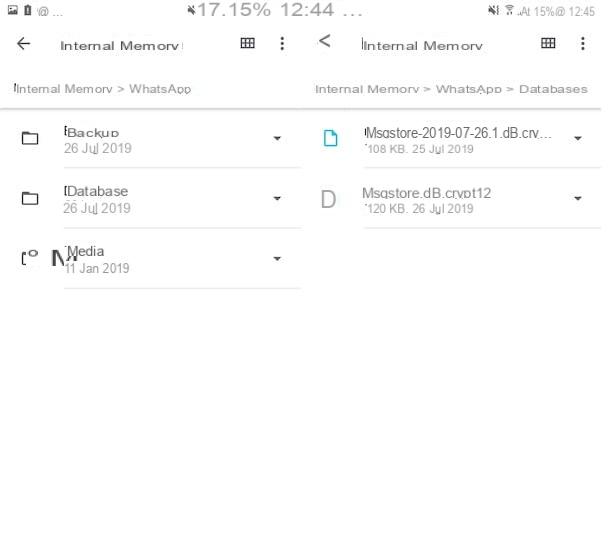
Ahora, veamos cómo recuperar conversaciones de WhatsApp en Android usando el archivos de respaldo generados localmente desde la aplicación, es decir, guardado en la memoria del teléfono inteligente. Se trata de una operación que permite elegir en detalle qué copia de seguridad utilizar y, por tanto, a qué fecha informar de las conversaciones de WhatsApp.
Sin embargo, tenga en cuenta que para que todo funcione sin problemas, el teléfono que se está utilizando actualmente debe estar emparejado con él. numero di telefono que el utilizado para generar la copia de seguridad de WhatsApp.
Para tener éxito en la empresa, primero verifique que al menos una copia de seguridad local esté disponible en WhatsApp, o en cualquier caso preocúpese por generar una. Para hacer esto, abra WhatsApp, toque el botón con i tres puntos verticalmente ubicado en la parte superior derecha, seleccione el elemento ajustes en el menú que aparece y toca la redacción Charla presente en la siguiente pantalla. En este punto, verifique lo que está escrito al lado del artículo. Lugar, en la sección Última copia de seguridad. Sin embargo, para hacer una nueva copia de seguridad, haga clic en el botón Apoyo.
Posteriormente, ubique los archivos de respaldo que desea usar para restaurar sus conversaciones, yendo a la carpeta HomeWhatsAppDatabases o a la carpeta SDWhatsAppDatabases (dependiendo de si está usando un teléfono inteligente con memoria fija o expandible) del teléfono móvil actualmente en uso, que puedes llegar usando cualquier Administrador de archivos (por ejemplo, archivos de Google).
Los archivos de respaldo más antiguos se denominan msgstore- [fecha] (en lugar de [datos] está la fecha en que se realizó la copia de seguridad). El más reciente, sin embargo, se llama msgstore.db.crypt12. Para que WhatsApp reconozca un archivo de respaldo antes que el último generado automáticamente por la aplicación, debe cambiarle el nombre a msgstore.db.crypt12.
Si lo desea, también puede generar una copia de seguridad aún más reciente que la de la carpeta Bases de datos de WhatsApp. Para hacer esto, inicie WhatsApp, presione el botón con i tres puntos verticalmente presente en la parte superior derecha y seleccione el elemento ajustes en el menú que se abre. Luego seleccione el artículo Charla, entonces eso Copia de seguridad de chats y presiona el botón Apoyo. Si desea incluir videos en la copia de seguridad, primero vaya a ON la palanca al lado del artículo Incluir videos.
Ahora, si va a formatear su teléfono inteligente o necesita transferir la copia de seguridad de WhatsApp a otro teléfono, debe copiar el archivo msgstore.db.crypt12 en su computadora (o en cualquier caso, debe guardarlo en un espacio fuera del teléfono inteligente).
Luego, regrese a la carpeta HomeWhatsAppDatabases usando el administrador de archivos, seleccione el archivo de respaldo, toque encompartir icono y elige enviar el archivo a través de email, para enviarle automáticamente el archivo por correo electrónico, o seleccione unaplicación de un servicio de almacenamiento en la nube, como en el caso de los que les comenté en mi guía sobre el tema, y guarde la copia de seguridad de WhatsApp en su espacio online.
¡Perfecto! Ahora tiene su archivo de respaldo listo para usar. Prever, por tanto, installare o reinstalar WhatsApp en el teléfono en el que pretendes restaurar tus conversaciones, como te expliqué en el paso anterior, y copia el archivo msgstore.db.crypt12 en la carpeta HomeWhatsAppDatabases de este último, descargándolo previamente del correo electrónico o servicio en la nube en el que lo almacenaste anteriormente, abriéndolo a través de un administrador de archivos y copiándolo a la carpeta de destino.
Finalmente, inicie WhatsApp, siga las procedimiento de configuración inicial del servicio iniciando la verificación del número, siempre siguiendo las instrucciones que ya les he dado en las líneas anteriores, y, cuando se solicite, acepte la restauración de mensajes desde la copia de seguridad, pulsando el botón Restaurar. ¡Eso es todo!
Si en la realización de los pasos anteriores WhatsApp intente restaurar la copia de seguridad más reciente de Google Drive en lugar del presente localmente en su teléfono inteligente, conectado a esta página web, inicie sesión en la suya Cuenta de Google e eliminar WhatsApp desde aplicaciones autorizadas para acceder a Google Drive. Cuando la operación esté completa, intenta reinstalar WhatsApp y todo debería salir bien.
Cómo recuperar conversaciones de WhatsApp de Android sin respaldo
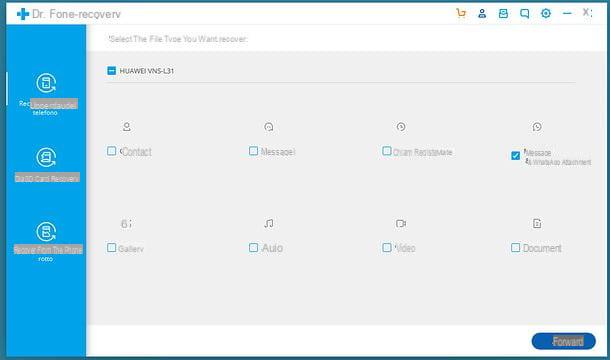
¿Le gustaría recuperar las conversaciones de WhatsApp en Android? no tienes una copia de seguridad disponible y ¿le gustaría saber si hay una forma alternativa de proceder? En este caso, puede intentar intervenir examinando la memoria de su teléfono inteligente utilizando Applicazioni e Software para PC utilizado para la recuperación de datos eliminados.
Debes saber, de hecho, que existen aplicaciones como EaseUS MobiSaver para Android o programas para Windows y macOS, como Dr.Fone de Wondershare (utilizable tras conectar el smartphone al ordenador), que te permiten analizar la memoria del dispositivo. y, en caso de que los archivos de su interés aún no hayan sido sobrescritos por otra información, puede permitirle recuperarlos. Para todos los detalles del caso, puede consultar las instrucciones contenidas en mi guía sobre cómo recuperar mensajes eliminados de WhatsApp sin una copia de seguridad de Android.
Las herramientas de este tipo son confiables y funcionales, pero considerando que su éxito depende esencialmente de la disponibilidad real de los datos, como mencioné anteriormente, no puedo darle la certeza absoluta de que al usarlas tendrá éxito en su intento. De cualquier manera, definitivamente se recomienda intentarlo.
Cómo recuperar conversaciones de WhatsApp de Android a iPhone
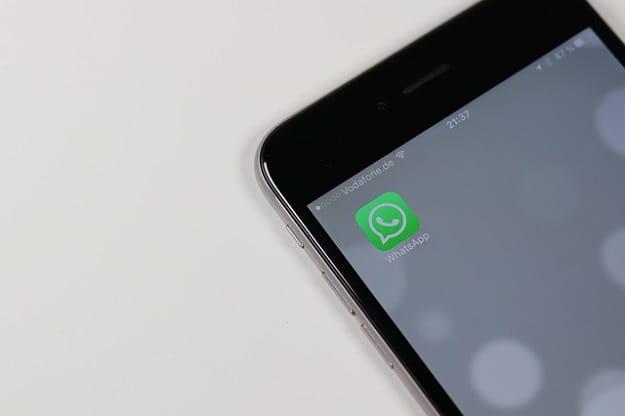
Ha reemplazado su teléfono inteligente Android con un iPhone y lo que te gustaría saber es si es posible recuperar las conversaciones que estaban presentes en tu antiguo teléfono móvil yendo a transferirlas al "iPhone por". Te informo de inmediato que esto es factible, pero tienes que usarlo software de terceros para triunfar.
Esto se debe a que WhatsApp, al momento de escribir este tutorial, te permite transferir tu cuenta de un dispositivo a otro, pero te permite restaurar la copia de seguridad única y exclusivamente en un nuevo teléfono inteligente que tenga el mismo sistema operativo que en el que está era. la aplicación se instaló y configuró previamente.
Alternativamente, puede considerar aprovechar la función de exportación de chat nativo. Sin embargo, al proceder de esta manera, las conversaciones no serán accesibles directamente a través de la famosa aplicación de mensajería, sino que se podrán leer con un editor de texto. Para obtener más detalles, lo invito a consultar mi guía centrada específicamente en cómo transferir los chats de WhatsApp de Android a iPhone.
Cómo recuperar chats archivados de WhatsApp en Android
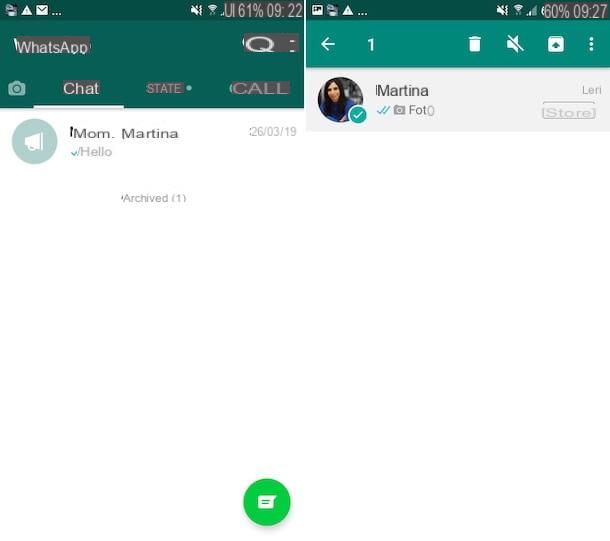
Te interesa entender cómo recuperar conversaciones de WhatsApp en Android actuando sobre las que tienes archivado (por error o intencionalmente) pero no sabes cómo hacerlo? En este caso, el procedimiento que debes implementar es muy diferente al relativo a la recuperación de los chats en caso de borrado: solo aprovecha una función ad hoc que te ofrece directamente WhatsApp.
Lo que tienes que hacer, por tanto, es iniciar la app de WhatsApp en Android, dirígete al apartado Charla aplicación y seleccione el enlace Archivado que encuentras a continuación. Luego busque la conversación que le interesa en la lista, haga clic en su título y manténgalo pulsado durante unos momentos para seleccionarlo; luego toque el botón con la caja y la flecha hacia arriba en la parte superior de la pantalla.
También puede restaurar varias conversaciones simultáneamente, tocando el botón con i tres puntos verticalmente, arriba a la derecha, eligiendo la opción Seleccionar todo en el menú que se abre, seleccionando el conversaciones de su interés y presionando el icono con la caja y la flecha hacia arriba. Para obtener más detalles, lea mi publicación sobre cómo ver los chats almacenados en WhatsApp Android.


























